Windows10密码忘记的重置方法(解决Windows10登录密码忘记的有效办法)
- 生活常识
- 2024-08-06
- 33
在日常使用Windows10操作系统时,我们可能会遇到忘记登录密码的问题,这时候就需要进行密码重置。本文将介绍一些有效的方法来解决Windows10密码忘记的情况,帮助用户恢复对电脑的访问权限。
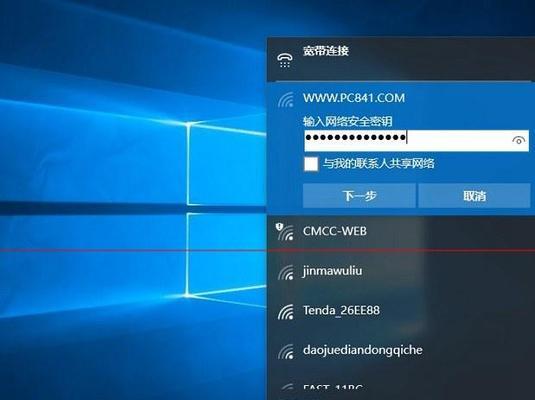
重启进入安全模式
通过重启电脑进入安全模式,可以绕过登录密码,从而重置密码。
使用密码重置磁盘
如果你在忘记密码之前已经创建了一个密码重置磁盘,你可以使用这个磁盘来重置密码。
使用Microsoft账户密码重置
如果你的Windows10登录账户绑定了Microsoft账户,你可以使用Microsoft账户密码来重置Windows10登录密码。
使用管理员账户重置密码
如果你有访问管理员权限的账户,你可以使用这个账户来重置其他用户的密码。
使用命令提示符重置密码
通过命令提示符输入一些指令,你可以重置Windows10登录密码。
使用第三方工具重置密码
有许多第三方工具可以帮助你重置Windows10登录密码,例如Ophcrack和NTPasswordReset等。
重置密码时的注意事项
在重置密码的过程中,需要注意一些细节,以免造成数据损失或其他问题。
备份重要数据
在重置密码之前,建议先备份重要的数据,以防止数据丢失。
密码安全性的考虑
为了避免密码忘记的情况发生,我们应该重视密码的安全性,避免使用简单的、易猜测的密码。
设置密码提示
在创建密码时,我们可以设置一个密码提示,以便在忘记密码时提醒自己。
定期更改密码
为了保护账户安全,我们应该定期更改密码,避免长期使用同一个密码。
使用密码管理工具
使用密码管理工具可以帮助我们记住复杂的密码,提高账户的安全性。
联系技术支持
如果以上方法都无法解决密码忘记的问题,可以联系Windows10的技术支持团队寻求帮助。
教育用户关于密码管理的重要性
加强用户对于密码安全和管理的教育,提高账户的安全性和防护能力。
通过本文介绍的方法,用户可以轻松地解决Windows10登录密码忘记的问题。然而,在日常使用中,我们应该注意密码的安全性,定期更改密码,并做好数据备份工作,以免造成不必要的麻烦。
在使用Windows10操作系统时,我们有时候会遇到忘记登录密码的情况,这给我们的电脑使用带来了一定的困扰。幸运的是,Windows10提供了多种方法来重置密码,以帮助我们重新获得对电脑的访问权限。本文将介绍Windows10密码重置的各种方法,帮助你轻松应对密码遗忘问题。
1.使用Microsoft账户重置密码
通过使用与Windows10关联的Microsoft账户,可以轻松地重置密码。只需在登录界面点击“忘记密码”,然后按照屏幕提示操作,选择通过发送重置链接到注册的电子邮箱或手机号码来重置密码。
2.使用安全问题重置密码
如果没有设置Microsoft账户或无法访问已注册的电子邮箱或手机号码,你可以选择使用安全问题来重置密码。在登录界面点击“忘记密码”,选择通过回答预设的安全问题来进行密码重置。
3.使用备用管理员账户重置密码
如果你在Windows10上已经设置了备用管理员账户,你可以通过该账户来重置忘记的密码。在登录界面按住Shift键并同时点击电源按钮,然后选择“重新启动”。进入高级启动选项后选择“故障排除”,再选择“高级选项”和“命令提示符”。在命令提示符界面输入“netuserusernamenewpassword”,其中username是你要重置密码的账户名称,newpassword是你要设置的新密码。
4.使用密码重置工具
如果以上方法都无法解决问题,你可以考虑使用第三方密码重置工具。这些工具通常可以通过启动U盘或光盘来重置Windows10的登录密码。常见的密码重置工具包括Ophcrack、OfflineNTPassword&RegistryEditor等。
5.重置密码的注意事项
在重置密码时,有几个注意事项需要记住。确保你拥有足够的权限来进行密码重置操作,否则你可能需要联系系统管理员。重置密码后,请牢记新密码并将其保存在安全的地方。定期更改密码以增加安全性。
6.密码重置后无法访问文件的解决方法
在重置密码后,有时候会发现无法访问之前加密或保护的文件。这是因为重置密码后,系统生成了新的加密密钥。解决方法是使用旧密码作为备份密钥,或者使用特定的解密工具来解密文件。
7.避免忘记密码的方法
为了避免忘记密码的情况发生,你可以采取一些预防措施。设置一个强密码,包括字母、数字和特殊字符,并定期更换密码。使用密码管理器来存储和管理密码,以防止遗忘。可以尝试使用WindowsHello等密码替代方案。
8.使用PIN码登录
PIN码是一种简单又安全的登录方式,你可以在登录界面选择使用PIN码登录。PIN码比传统密码更容易记忆,同时提供了与密码相同的安全性。
9.重置密码的额外步骤
有时候,重置密码可能需要一些额外的步骤。如果你使用BitLocker对硬盘进行了加密保护,你需要在重置密码后输入恢复密钥才能访问数据。
10.使用恢复驱动器重置密码
恢复驱动器是安装Windows10时创建的一项可选设置,它可以用来重置密码。在登录界面点击“忘记密码”,选择使用恢复驱动器进行密码重置。
11.寻求专业帮助
如果以上方法都无法解决问题,你可以考虑寻求专业的技术支持帮助。专业人员可以提供更高级和定制化的解决方案,以适应特定情况。
12.使用Windows安全模式重置密码
在某些情况下,你可以尝试在Windows安全模式下重置密码。进入安全模式后,你可以使用管理员账户来进行密码重置操作。
13.使用系统还原来恢复密码
如果你在重置密码前曾经创建过系统还原点,那么你可以尝试使用系统还原来恢复密码。在登录界面点击“忘记密码”,选择使用系统还原进行密码恢复。
14.重新安装Windows10
如果以上方法都无法解决问题,最后一招是重新安装Windows10。这将清除所有数据,并将系统恢复到初始状态。
15.
通过本文介绍的多种方法,你可以轻松解决Windows10密码忘记的问题。无论是通过Microsoft账户、安全问题、备用管理员账户,还是使用密码重置工具等,选择适合自己的方法并按照操作步骤进行操作,相信你很快就能重新获得对电脑的访问权限。同时,记得采取预防措施来避免忘记密码的情况发生。
版权声明:本文内容由互联网用户自发贡献,该文观点仅代表作者本人。本站仅提供信息存储空间服务,不拥有所有权,不承担相关法律责任。如发现本站有涉嫌抄袭侵权/违法违规的内容, 请发送邮件至 3561739510@qq.com 举报,一经查实,本站将立刻删除。